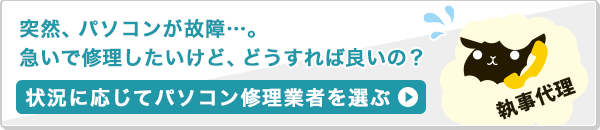パソコンを操作中に誤って、データやファイル、アイコンなどを消してしまった時は、いくつかの解決策が存在します。
データを保存しないでウインドウを閉じたのか、ゴミ箱の中身を消去したのか、それとも、どこにファイルがあるのかわからない状態なのか。原因によって解決方法は異なりますので、まずは原因を浮き彫りにしていくことが優先です!
原因
| 原因 | 対処方法 | 対応難易度 |
|---|---|---|
| ソフトウェア(内部のソフト)側の問題 | ||
| いつもの場所からデータや フォルダ・アイコンが消えた |
ごみ箱の中に残っている可能性 があります >対処方法を確認する |
初心者:★ |
| 操作ミスで別の場所に移動した だけかも >対処方法を確認する |
初心者:★ | |
| ショートカットだけを消してし まっただけかも >対処方法を確認する |
初心者:★ | |
| タスクバーから消えてしまった だけかも >対処方法を確認する |
初心者:★ | |
| データを保存しないでソフトを 閉じてしまった |
ソフトによっては自動保存されて いる可能性があります >対処方法を確認する |
初心者:★ |
| ゴミ箱からも消去してしまった | バックアップと復元機能を使う >対処方法を確認する |
中級者:★★★ |
| ランサムウェアに感染してデータ などが勝手に削除された |
ウイルスの駆除を行う >対処方法を確認する |
上級者:★★★★ |
| ハードウェア(機械側)側の問題 | ||
| 壊れたパソコンのHDDから データを取り出したい |
メーカーのサポート・修理業者へ依頼 | 上級者:★★★★★ |
対処方法を試す場合は、必ず自己責任の上で行ってください。
万が一、症状が悪化しても当サイトでは責任は持てません。初心者や自信がない方は、パソコンの専門知識を持ったメーカーや販売店・パソコン修理業者に相談することをお勧めします。
【関連】パソコンを修理に出す前の注意点
【関連】噂の口コミ評判は本当?パソコン修理業者10社から実際に見積もりを取ってみました!
対処方法
1.ごみ箱の中に残っている可能性があります
初心者:★
パソコンを起動後、すぐにインターネットに接続しようとすると、自動更新が動いている場合、一時的にパソコンの動作やネットワークの速度が遅くなることがあります。起動直後のインターネットへの接続は避け、自動更新が終了してから接続した方がスムーズに動きます。
2.操作ミスで別の場所に移動しただけかも
初心者:★
例えば、ファイル名を右クリックし「削除(D)」するだけで、あっという間にデータやフォルダがゴミ箱に移動してしまいます。
気付かぬうちに操作を誤って削除していることがありますが、ごみ箱の中にデータが残っている可能性が高いです、まずはここからチェックしましょう。
ネットの執事さんからのアドバイス
パソコンレスキュー業者への問い合わせには「データが消えた」という声は数多く寄せられますが、実は単なる「思い込み」だったというケースもあります。家族が使ってて別の場所に移したり、別のパソコンのファイルだったり、そもそもそんなファイルが存在しないという可能性もあるんです。一度、冷静になって考え直しましょう。
3.ショートカットだけを消してしまっただけかも
初心者:★
すぐに開きたいプログラムやフォルダに関しては、デスクトップにショートカットを置いているという人は多いのではないでしょうか?
非常に便利ではありますが、デスクトップのアイコンこそ、ふとした拍子にゴミ箱に入れて消してしまいがちです。ただショートカットは、ソフトを起動するワープの入口のようなものなので、本体が消えてしまうわけではありません。もう一度作り直してデスクトップに配置すれば万事解決です。
4.タスクバーから消えてしまっただけかも
初心者:★
タスクバーとは、画面下に並んでいるアイコンのことです。起動したソフトなどがここに並びますが、一部ソフトは何も立ち上げなくてもここにアイコンが表示されており、ワンクリックしただけで瞬時に使えるので非常に便利です。
実はこのタスクバーのアイコンも簡単に削除できてしまいます。小さな子供が目を離した隙にそうさして、ふとした拍子に消してしまう可能性はないとは言えません。
万が一、タスクバーからアイコンを消したとしてもご安心を。ショートカットと同じで、本体は削除されたわけではありません。
ネットの執事さんからのアドバイス
逆にタスクバーからプログラムの表示を消したい時は、タスクバーにあるプログラムアイコンの上で「右クリック」→「タスクバーにこのプログラムを表示しない」を選択すると消えます。
5.データを保存しないでソフトを閉じてしまった
初心者:★
ソフト(アプリ)によっては、自動保存機能がついている場合があります。ここでは「Microsoft Office」の「Word2016」の場合で解説しますので、誤って保存せずにウインドウを閉じてしまった場合や強制終了した時には有効です。
6.ゴミ箱からも消去してしまった
中級者:★★★
ごみ箱の中からもデータを消してしまった場合は、少し復元作業が大変になりますが、事前にWindowsに搭載されている機能でバックアップを行っていれば、意外とすんなり戻せてしまいます。
※事前に設定しておかないと、この対処方法は行えませんので、ご注意ください。
ネットの執事さんからのアドバイス
もしも何かの拍子でパソコンの根幹部分の重要ファイルを消してしまったときは、緊急事態と言わざるを得ません。おそらくパソコンの調子が以前と比べておかしいというのは初心者レベルでもわかるはずです。
ごみ箱に入れた程度だったら元の場所に置きなおせば大丈夫な可能性もありますが、ファイルによっては、そう簡単にいきません。どこにあったファイルなのかさえ分からない人も多いでしょう。その際はファイル名をネットで検索して地道に置き場所を探しましょう。完全にごみ箱を空にしていたら、ちょっと問題解決が難しくなりますので、以下の方法を行うか、考えてみてください。
いずれも難しい方法になりますので、自信がなかったら、パソコンの専門知識を持ったメーカーや販売店・パソコン修理業者に任せた方が無難です。
- パソコンが動くようなら、システムの復元を試してみる。
※自動で設定しているのが前提です。 - パソコンが起動しない事態になっていたらリカバリー(初期化)を行う
リカバリー・初期化を行う方法
7.ランサムウェアに感染してデータなどが勝手に削除された
上級者:★★★★
ランサムウェアとはパソコンの操作をロックしたり、ファイルを消したりする悪質なマルウェア(ウイルスのようなもの)のことです。ウイルス駆除ソフトを使って駆除できることがありますが、肝心のデータが消えてしまいっている可能性が高いと言わざるを得ません。ランサムウェアに遭遇したら、覚悟を決めてください。
お困りの際は、パソコンの専門知識を持ったメーカーや販売店・パソコン修理業者に依頼するのがいいでしょう。
ネットの執事さんからのアドバイス
データやフォルダが消えたと思ったら、まずは別の場所に移動した可能性を考え、それでも見つからなかったら、パソコン内を検索してみましょう。
またバックアップや以前のバージョンへの復元といった機能を使っておくと、もしもの時に慌てることがなく安心できます。
ただ残念ながらデータの復元・復旧に関しては、素人のできることに限りがあります。重要なファイルを間違いなく元に戻したい場合は、プロの手を借りましょう。下手に自分で復旧させようとする前に依頼したほうがレスキューできる確率は高まります。
早く修理に出したい気持ちもわかりますが、修理に出す前に確認しておきたいこと・決めておいた方が良いことが色々とあります。特に初心者の方には、修理を依頼する時の悩みや疑問の解決にもなると思いますので、下記の記事を参考にして、修理に出してみましょう!